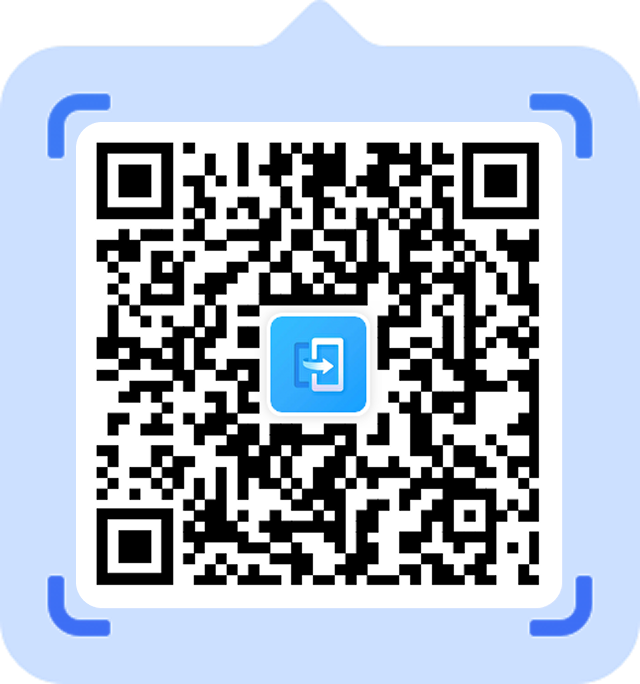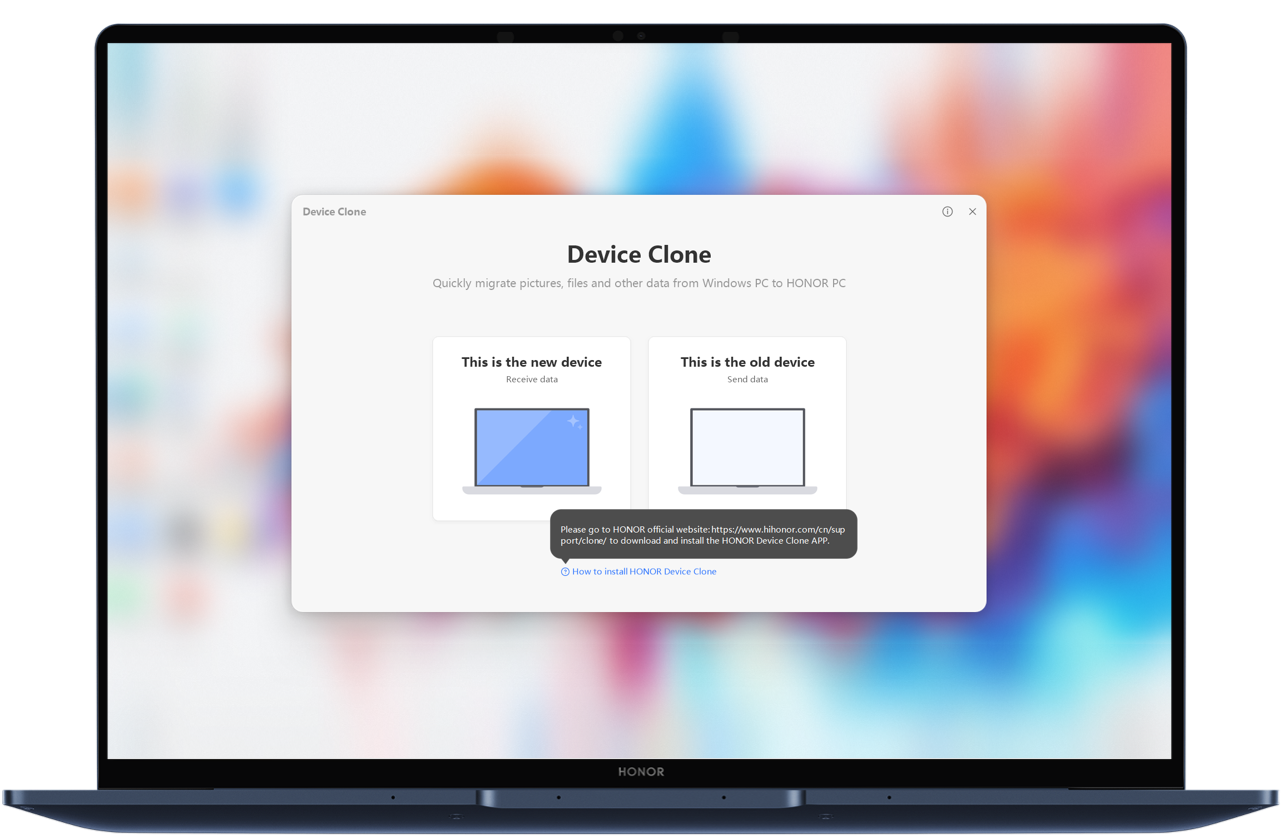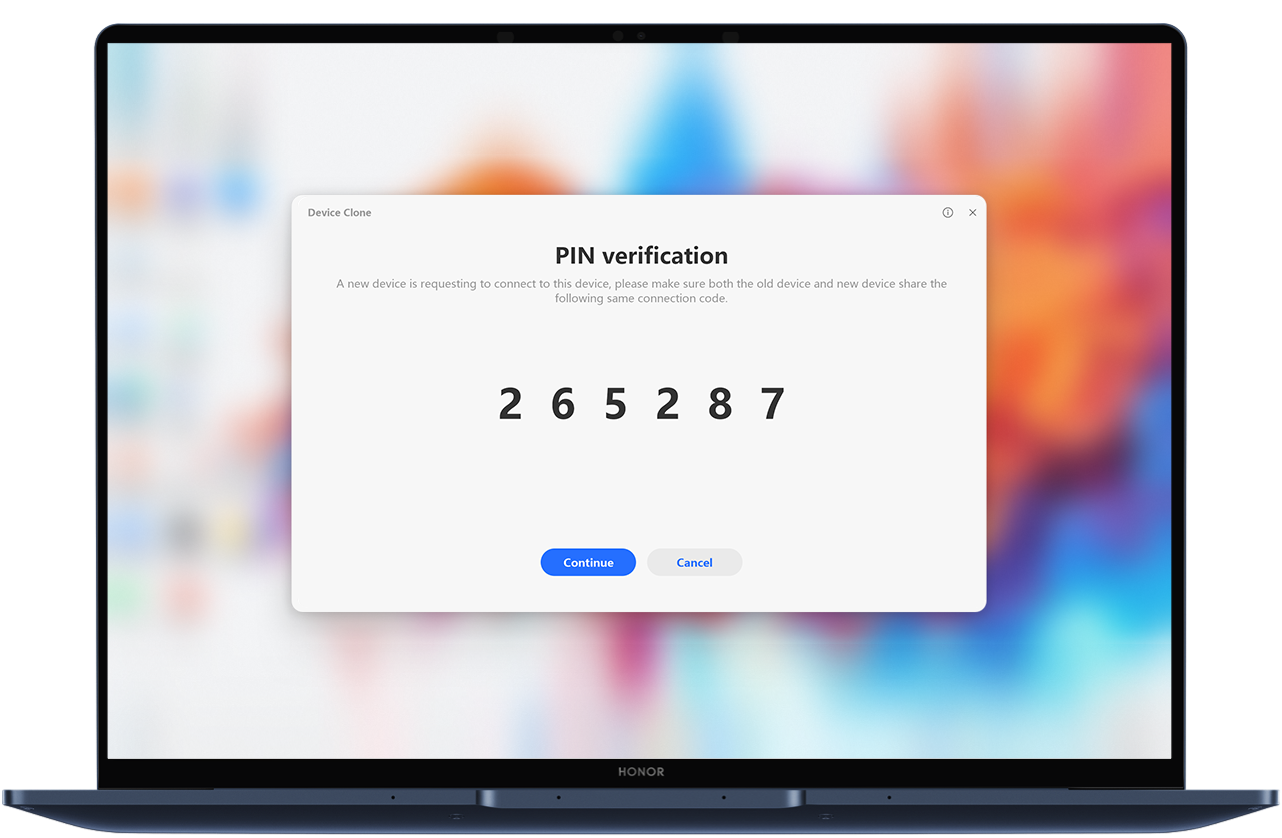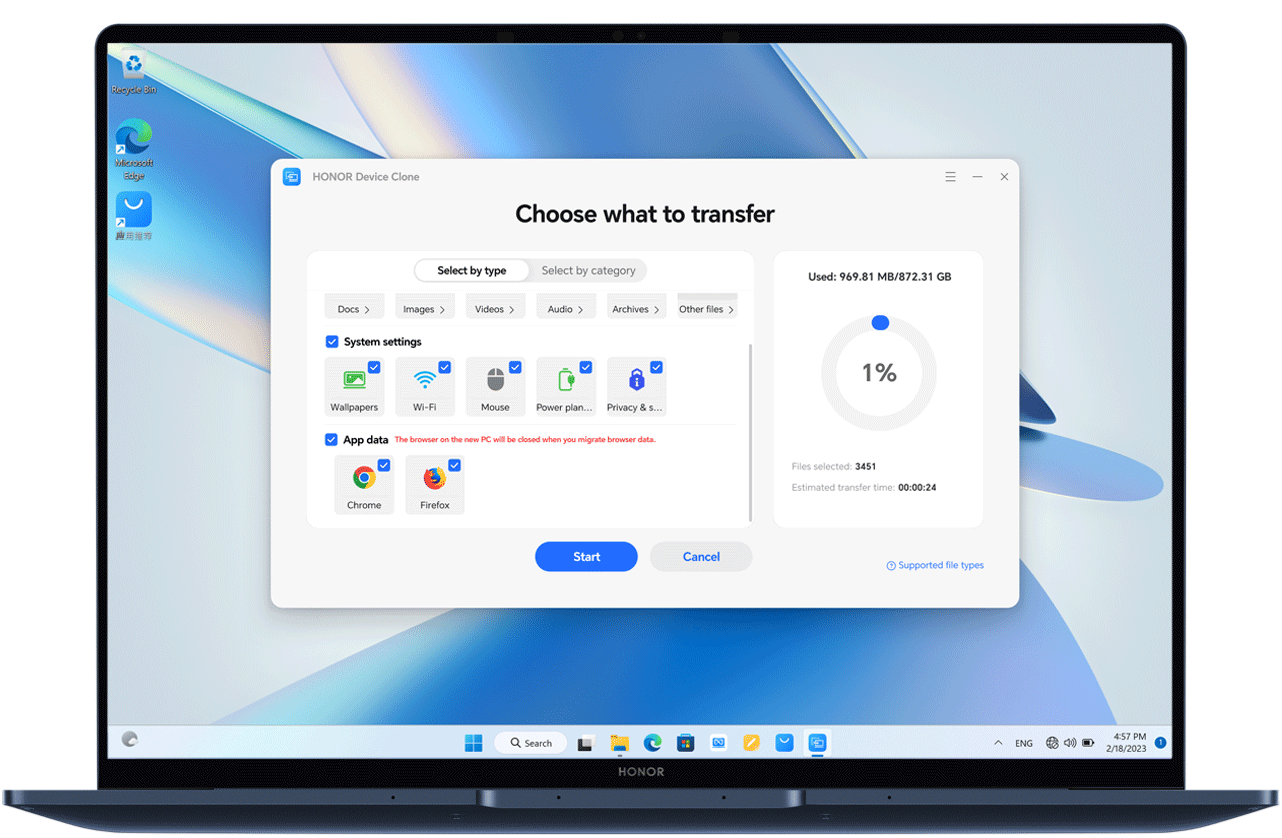HONOR Device Clone
Smart bytte med bare én skanning
Kaffepause – ferdig på et blunk
Data kryptert, personvernet ivaretatt
HONOR Device Clone-guide
*Kloning kan ikke utføres i "flymodus".
*Ikke bruk andre funksjoner under kloning.
*Bildene er kun til referanse – faktisk side kan variere.
*"Device Clone" fungerer kun på enheter med Android 7.0 / iOS 8.0 eller nyere.
Overfør data fra gammel PC til ny HONOR-PC
Tilgjengelig lagringsplass: 1 GB RAM: 1 GB
Høyhastighetsoverføring av data
Trådløs overføring med opptil 90 MB/s basert på en minimalistisk kommunikasjonsprotokoll, som gjør det enkelt å overføre data til en ny PC.
*Data fra HONOR Lab. 90 MB/s er den høyeste hastigheten som er testet på HONOR-PC-er i et laboratoriemiljø. Faktisk hastighet avhenger av miljø og modell.
Enkel overføring av personlige
filer og bilder
Overfør filer sømløst, inkludert bilder, videoer og dokumenter, enkelte Windows-innstillinger, nettleserbokmerker og nettleserhistorikk (på Edge, Chrome og Firefox) fra den gamle PC-en til den nye. Du kan også gjenoppta avbrutte overføringer der de stoppet, eller etter uventede feil.
*Windows-systemfiler støttes ikke.
-
1. Åpne "Device Clone", velg din gamle og din nye PCPå den nye PC-en, åpne "Device Clone" i "PC Manager" og velg "Dette er den nye enheten". På den gamle enheten, installer og åpne "Device Clone", og velg "Dette er den gamle enheten".*"HONOR PC Manager" som støtter "Device Clone" oppdateres fortløpende. Se faktisk informasjon. Du kan også laste ned appen manuelt.
-
2. Koble sammen den gamle og den nye enhetenPå den nye enheten velger du den gamle enheten du vil overføre data fra. Bekreft den gamle og den nye enheten i riktig rekkefølge for å fullføre tilkoblingen.
-
3. Velg dataene som skal migreres og startEtter tilkobling velger du dataene som skal migreres på den nye enheten, klikker "Overfør" og venter til migreringen er fullført.
Vanlige spørsmål
-
1. Hvilke data kan ikke migreres?
- Skjulte filer og snarveisfiler støtter ikke migrering. Applikasjoner og filer i applikasjonskatalogen støtter ikke migrering. Stien inneholder "Program File" eller "Program Files (x86)"*.
Merk: * Systemkataloger støtter ikke migrering: rotkatalogen inneholder "Windows"-katalogen.
* Produkter støtter migrering av nettleserbokmerker og nettleserhistorikk (på "Edge", "Chrome" og "Firefox").
- Skjulte filer og snarveisfiler støtter ikke migrering. Applikasjoner og filer i applikasjonskatalogen støtter ikke migrering. Stien inneholder "Program File" eller "Program Files (x86)"*.
-
2. Hvorfor finnes det ingen alternativer for "Systeminnstillinger" eller "App-migrering" i "Device Clone"?
- Oppdater "HONOR PC Manager" til 17.0.0.118SP2 eller nyere, eller oppdater "Device Clone" til V17.0.0.12 eller nyere.
Merk: * Migrering av "Systeminnstillinger" omfatter innstillingene for bakgrunnsbilde, WLAN, mus, strømstyringsplan og personvern, der:
a. Innstillinger for bakgrunnsbilde inkluderer kun bilder eller ensfargede skrivebordsbakgrunner, forhåndsinstallerte "Windows"-skjermsparere og kontrasttemaer, men ikke låseskjermbakgrunner eller skjermsparere fra tredjepartsapper.
b. WLAN-innstillinger inkluderer kun navnet og passordet til Wi-Fi-nettverket som tidligere var tilkoblet. Deretter kan du koble deg direkte til det Wi-Fi-nettverket uten å skrive inn passordet på nytt.
c. Museinnstillinger inkluderer kun "Primær museknapp", "Pekerhastighet", "Rull musehjulet for å bla flere linjer av gangen / én skjerm av gangen", "Antall linjer som rulles av gangen" og "Rull inaktive vinduer når jeg holder musepekeren over dem".
d. Strømplaninnstillinger inkluderer kun fire alternativer under "Innstillinger" -> "System" -> "Batteri" -> "Skjerm og hvilemodus", nemlig "Uten strømkobling, slå av PC-en etter at den ikke har vært i bruk i", "Med strømkobling, slå av PC-en etter at den ikke har vært i bruk i", "Uten strømkobling, sett PC-en i hvilemodus etter at den ikke har vært i bruk i" og "Med strømkobling, sett PC-en i hvilemodus etter at den ikke har vært i bruk i".
e. Personvernsinnstillinger inkluderer status for bryterne for tre alternativer under "Innstillinger" -> "Personvern og sikkerhet" -> "Generelt": "La nettsteder tilby lokalt relevant innhold ved å få tilgang til språklisten min", "La Windows spore app-starter for å forbedre Start og søkeresultater" og "Vis meg foreslått innhold i Innstillinger-appen", samt status for bryteren "Online talegjenkjenning" under "Innstillinger" -> "Personvern og sikkerhet" -> "Tale".
- Oppdater "HONOR PC Manager" til 17.0.0.118SP2 eller nyere, eller oppdater "Device Clone" til V17.0.0.12 eller nyere.
-
3. Hva kan være mulige årsaker til feil under dataoverføring?
- Under datamigrering bør du ikke utføre andre handlinger som å slette, legge til eller endre filer eller mapper, eller bruke annen programvare, ettersom filene eller mappene kan være i bruk av bakgrunnsprosesser.
-
4. Hva gjør jeg hvis det oppstår en feil under dataoverføringen?
- Du kan overføre filer som tidligere ikke ble overført ved å bruke fortsettelsesfunksjonen.
-
5. Under overføringen blir jeg sittende fast på overføringssiden, og fremdriftslinjen beveger seg ikke på lenge. Hva bør jeg gjøre?
- Hvis nettleserens bokmerker og nettleserhistorikk som skal overføres inneholder mye data, kan fremdriftslinjen gå tregt. Vennligst vent tålmodig.
-
6. Etter at den nye enheten har funnet den gamle enheten, skjer det ingenting på den gamle enheten når jeg trykker på "Fortsett" på den nye enheten, eller den nye enheten viser en feilmelding. Hva bør jeg gjøre?
- Start "Bluetooth" på begge enhetene på nytt, og prøv igjen.
-
7. Kan ikke koble til når ikke-HONOR-enheter bruker "Device Clone"?
- Når du bruker "Device Clone" på ikke-HONOR-enheter, må begge enhetene være koblet til det samme nettverket.
-
8. Versjonen er ikke kompatibel. Oppdatere?
- Hvis du bruker "Device Clone" i "PC Manager", vennligst oppdater "PC Manager" via oppdateringsgrensesnittet i "PC Manager". Hvis du bruker "Device Clone"-appen, oppdater den i appens innstillinger.
-
9. Hvorfor kan ikke "Chrome" og "Firefox" på den gamle PC-en gjenkjennes?
- Migrering av nettleserdata omfatter kun applikasjoner, bokmerker og nettleserhistorikk fra de som er lastet ned og installert fra de offisielle nettstedene.